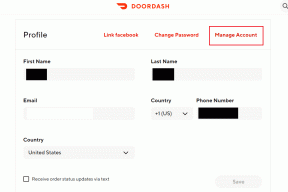Supprimer l'arrière-plan de l'image et envelopper le texte dans les pages pour iPad
Divers / / November 29, 2021

Alors que la plupart d'entre nous utilisent généralement Pages ou tout autre traitement de texte pour saisir principalement du texte, ils sont en fait capables de bien plus que cela. Ce qui est parfois surprenant cependant, c'est à quel point les Pages en particulier peuvent être non seulement sur votre Mac, mais aussi sur votre iPad. En fait, Pages regorge de petites fonctionnalités intéressantes qui en font bien plus qu'un simple outil d'écriture.
Dans cette entrée, nous allons vous montrer l'une de ces fonctionnalités vraiment utiles qui vous permettent de supprimer l'arrière-plan d'une photo (un joli tâche d'édition d'image avancée) directement à partir de Pages sur iPad et enroulez le texte tout autour de l'image résultante.
Prêt? Voici les étapes nécessaires.
Étape 1: Avec votre document Pages ouvert, appuyez sur le ‘+’ signez en haut à droite et sélectionnez l'onglet le plus à droite afin de choisir une photo à insérer dans votre document. La photo sera positionnée là où se trouve votre curseur.



Étape 2: Appuyez maintenant sur l'image pour la sélectionner. Ensuite, appuyez sur l'icône du pinceau en haut de l'écran. Là, dans le menu déroulant, sélectionnez le Image onglet puis appuyez sur Alpha instantanée parmi les options disponibles.

Étape 3: Une fois que vous sélectionnez Alpha instantanée, vous verrez quelques instructions ci-dessous indiquant « Faites glisser les couleurs pour les rendre transparents ». Pour suivre ces instructions, faites glisser votre doigt sur tous les éléments de l'arrière-plan de votre photo. Une fois que vous faites glisser sur une section et que vous levez le doigt, les parties sélectionnées changent de couleur. Ce sont les parties qui deviendront transparentes une fois que vous aurez terminé.


Astuce sympa : Si vous vous trompez dans votre sélection, appuyez simplement sur la touche annuler en haut à gauche de l'écran pour supprimer la dernière sélection. De plus, appuyer et maintenir ce bouton vous donnera également la possibilité de Refaire votre dernier coup.

Étape 4: Une fois que vous avez terminé vos sélections, appuyez sur Terminé et l'arrière-plan de votre photo disparaîtra presque entièrement. Le résultat n'est peut-être pas parfait mais il fera l'affaire.

Étape 5 : Maintenant que vous avez supprimé l'arrière-plan de votre photo, vous pouvez librement envelopper le texte de votre document. Pour cela, sélectionnez votre photo et appuyez à nouveau sur l'icône du pinceau. Là, sous le Organiser onglet sélectionner Envelopper et choisissez le Environ option.



Une fois cette opération terminée, vous verrez le texte soigneusement disposé autour de votre photo. C'est formidable de voir comment tout cela peut être fait directement dans Pages. Prendre plaisir!